So behalten Sie Besprechungsanforderungen in Ihrem Posteingang in Outlook 2013 bei
Besprechungsanfragen, die Sie in Outlook erhalten, bieten eine einfache Möglichkeit, Ihrem Kalender ein Ereignis hinzuzufügen. Wenn Sie sich jedoch nicht erinnern können, wann eine Besprechung geplant ist oder wenn Sie Ihren Outlook-Kalender nicht häufig verwenden, kann es schwierig sein, eine Besprechung zu finden, die auf diese Weise zu Ihrem Kalender hinzugefügt wurde. Leider löscht Outlook diese Besprechungsanfragen auch, nachdem Sie sie akzeptiert oder abgelehnt haben. Daher kann es schwierig sein, sie auch so zu finden. Glücklicherweise können Sie das Verhalten von Outlook 2013 so ändern, dass Besprechungsanforderungen nicht automatisch gelöscht werden, nachdem Sie darauf reagiert haben.
So verhindern Sie, dass Outlook 2013 Besprechungsanforderungen aus Ihrem Posteingang löscht
Dies ist eine Einstellung, bei der es sehr um persönliche Vorlieben geht und die von der Anzahl der Besprechungsanfragen abhängt, die Sie über diese Methode erhalten. Personen, die viele Besprechungsanfragen erhalten und ihren Kalender genau befolgen, sehen diese Anfragen eher als Junk an, der aus ihrem Posteingang entfernt werden sollte, während Personen, die möglicherweise einen anderen Kalender verwenden, um ihren Zeitplan zu verwalten, oder nicht viele erhalten Diese Anfragen mögen sie vielleicht dort haben. Unabhängig von Ihren Vorlieben können Sie die folgenden Schritte ausführen, um das Verhalten von Outlook bei der Bearbeitung von Besprechungsanforderungen in Ihrem Posteingang anzupassen.
Schritt 1: Starten Sie Outlook 2013.
Schritt 2: Klicken Sie oben links im Fenster auf Datei .

Schritt 3: Klicken Sie unten in der Spalte auf der linken Seite des Fensters auf Optionen . Dadurch wird ein neues Fenster mit den Outlook-Optionen geöffnet.
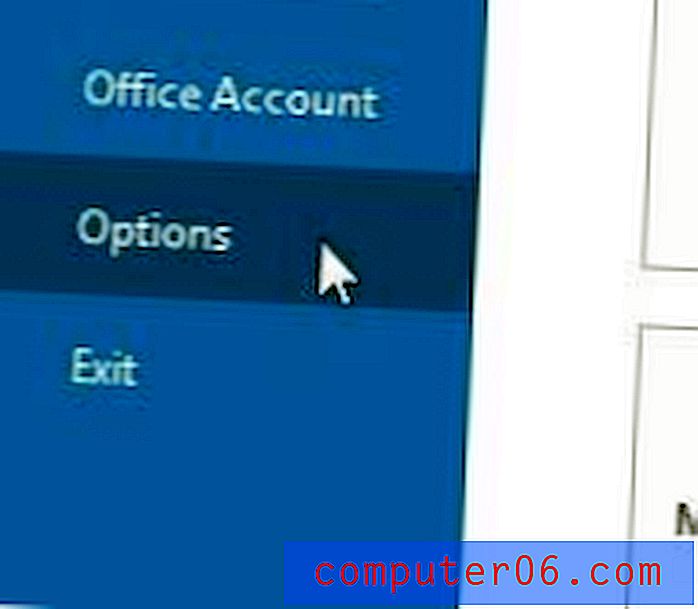
Schritt 4: Klicken Sie auf die Option Mail in der Spalte links im Fenster Outlook-Optionen .
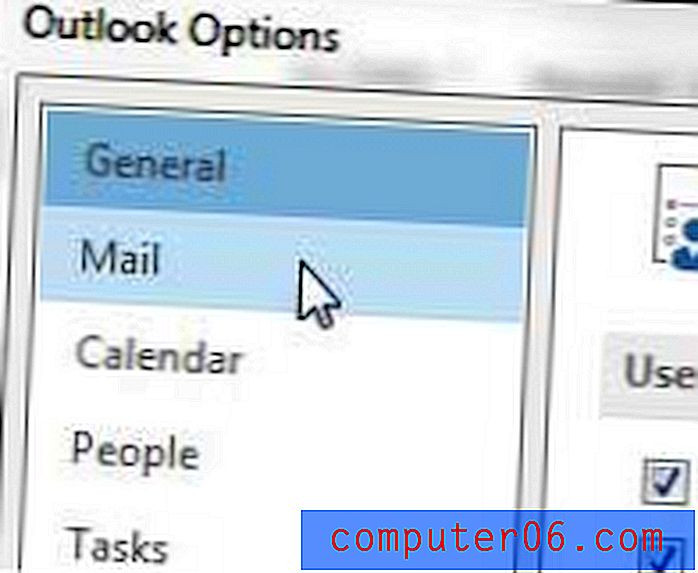
Schritt 5: Scrollen Sie nach unten zum Abschnitt Nachrichten senden des Fensters und klicken Sie auf das Feld links neben Besprechungsanforderungen und Benachrichtigungen aus dem Posteingang löschen, nachdem Sie geantwortet haben, um das Häkchen zu entfernen.
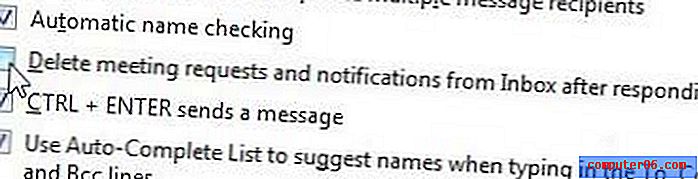
Schritt 6: Klicken Sie unten im Fenster auf die Schaltfläche OK, um Ihre Änderungen zu übernehmen.
Wenn Sie ein iPhone oder iPad haben und Ihren Bildschirm auf Ihrem Fernseher anzeigen möchten, schauen Sie sich das Apple TV an. Zusätzlich zu der von AirPlay angebotenen Spiegelungsfunktion können Sie auch von Netflix, iTunes, Hulu Plus und mehr streamen.
Erfahren Sie, wie Sie die Sende- und Empfangsfrequenz in Outlook 2013 ändern.



